Du kan enkelt streame innholdet fra din iPhone på Hisense TV med AnyView Cast-appen på iPhone. Hisense utvikler AnyView Cast for telefonbrukere for å caste skjermene sine til smart-TVer. Denne enkle appen lar deg nyte filmer eller musikk med bedre lydkvalitet på en større skjerm. Hvis du fortsatt er ny på denne appen, sjekk ut trinn-for-trinn-veiledningen her for å lære hvordan du bruker AnyView Cast på iPhone og caster skjermen til en Hisense TV.
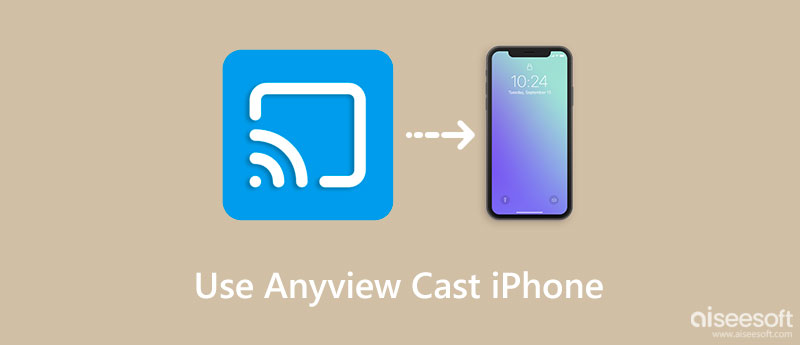
Hisense utviklet AnyView Cast-appen for en mer praktisk casting for mobiltelefoner. Men for brukere som ennå ikke har prøvd det, vil du kanskje ha en enkel gjennomgang for å avsløre fordelene og ulempene med appen. Derfor kan du ta en rask titt på anmeldelsen nedenfor før du hopper til den detaljerte veiledningen for å bruke den.
AnyView Cast ser utvilsomt ekstremt enkelt ut, med bare to knapper. Så den mangler avanserte verktøy som å speile iPhone til PC. Se fordeler og ulemper nedenfor for å lære mer.
PROS
CONS
Med AnyView Cast kan du bruke mobiltelefonen som fjernkontroll og bla gjennom innhold fra iPhone på TV-en. Sjekk trinnene nedenfor for å speile med AnyView Cast på iPhone og nyte innholdet på Hisense TV.
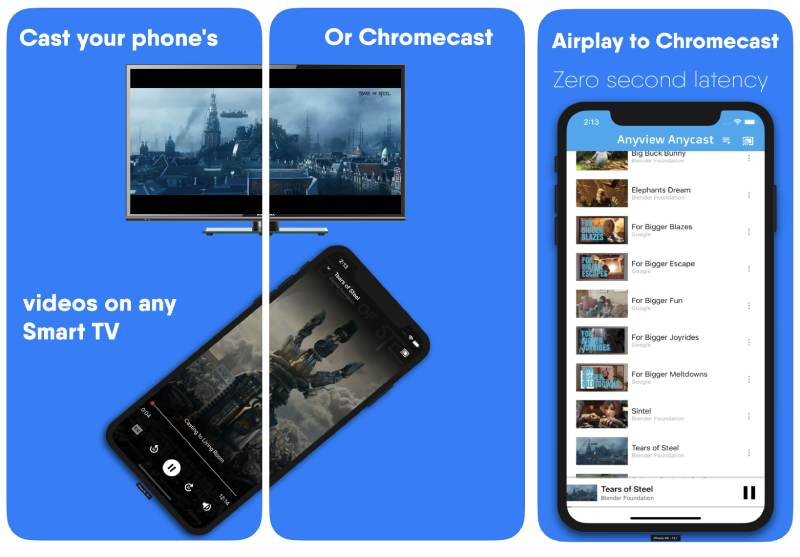

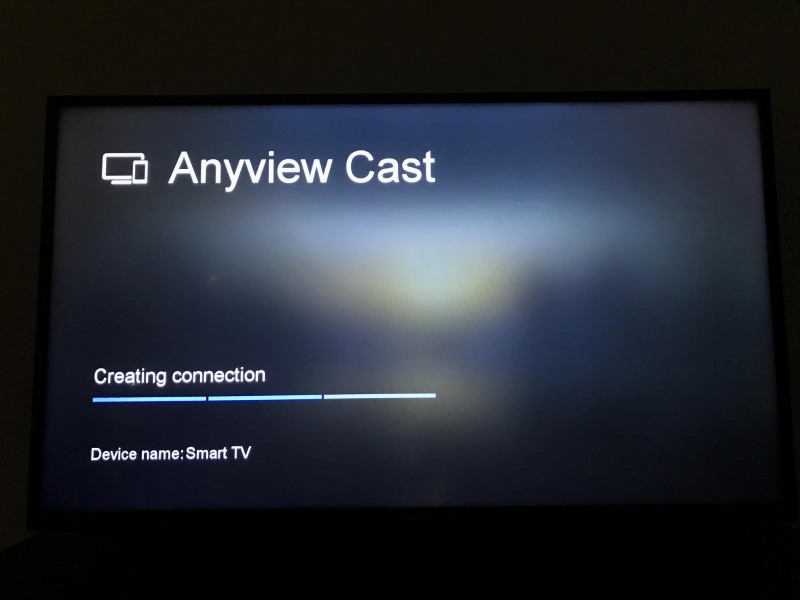
Når de to enhetene er koblet til, kan du se iPhone-skjermen på TV-en og begynne å surfe fra TV-en. I mellomtiden er AnyView Cast også tilgjengelig på iPad, noe som betyr at du kan koble iPad til TV-en for skjermspeiling.
Selv om trinnene ovenfor ser enkle ut, er det stor sannsynlighet for at AnyView Cast på iPhone mislykkes når du speiler iPhone til TV-en. Dessuten kan appen heller ikke speile iPhone-skjermen til en PC. Derfor, hvis du vil sjekke meldingene fra iPhone mens du jobber på PC-en, trenger du en mer pålitelig app enn AnyView Cast. Her kommer Aiseesoft telefonspeil. Denne programvaren er et praktisk speilverktøy som hjelper deg å caste Android og iPhone til en PC uten problemer. I mellomtiden kan du oppnå speiling med Wi-Fi og USB-tilkobling i dette speilverktøyet. Sjekk ut trinnene nedenfor for å se hvordan du caster iPhone til en PC med begge tilkoblingsmetodene.

Nedlastinger
100 % sikker. Ingen annonser.


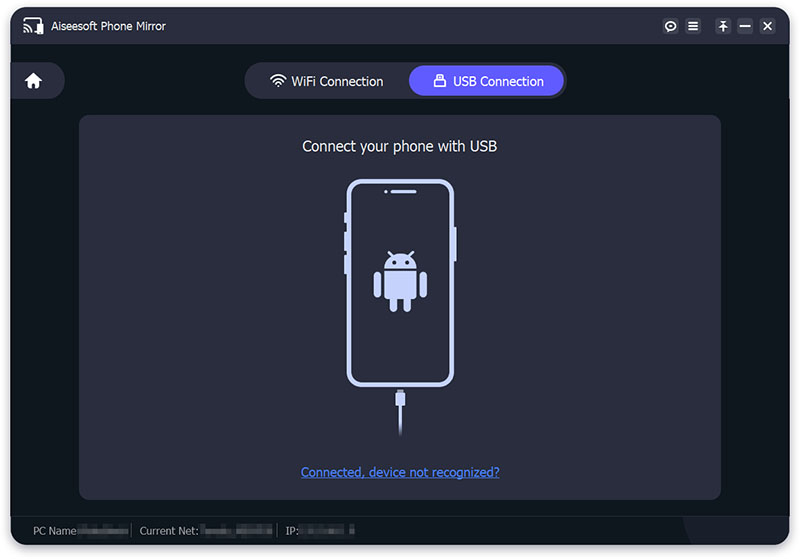
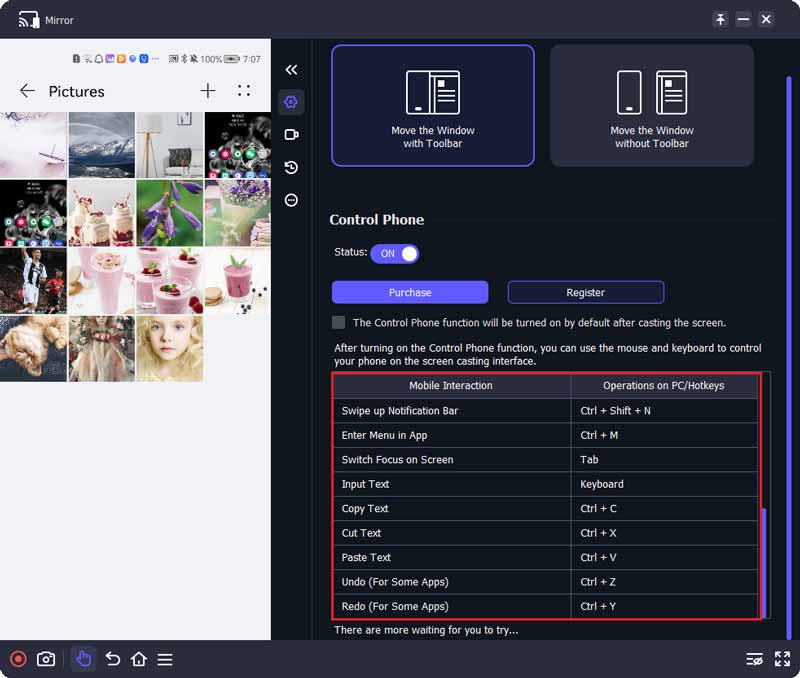
Virker AnyView Cast bare for Hisense TV-er?
Nei, det gjør det ikke. Basert på den offisielle beskrivelsen av AnyView Cast, kan denne appen også speile din iPhone til andre smart-TVer. Du kan sjekke om appen er tilgjengelig for TV-en din.
Hva kan jeg se på TV med AnyView Cast på iPhone?
Basert på den offisielle uttalelsen til AnyView Cast, lar dette speilverktøyet deg bla gjennom lokale mediefiler, daglige programmer og TV-serier fra iPhone når du kobler iPhone til TV med AnyView Cast.
Kan jeg koble iPhone til Sharp TV med AnyView Cast?
Hvis TV-en støtter Chromecast, kan AnyView Cast fungere og speile iPhone til TV-en.
konklusjonen
Nå har du lært den detaljerte veiledningen ovenfor om hvordan du bruker AnyView Cast på iPhone og speile iPhone-skjermen til Hisense TV. Du kan enkelt bla gjennom iPhone-innhold på Hisense TV fra nå av. I mellomtiden har AnyView Cast også begrensninger i casting og kan ikke hjelpe skjermspeiling på PC. Derfor kan du prøve et mer pålitelig alternativ som Aiseesoft telefonspeil.

Phone Mirror kan hjelpe deg med å caste telefonskjermen til datamaskinen for bedre visning. Du kan også ta opp iPhone/Android-skjermen eller ta øyeblikksbilder som du vil mens du speiler.
100 % sikker. Ingen annonser.